reklama
Jste neustále žádáni o pomoc s počítačem? Nebo snad ty děláš ten dotaz. Ať tak či onak, sledování a ovládání obrazovek na dálku může ušetřit čas a zmatek oba končí.
Programy pro vzdálený přístup nejsou jen proto, aby někomu pomohly nebo jim pomohly s problémem s počítačem být také velmi prospěšný při pomoci při pořádání schůzek přes počítač, aniž by se ve skutečnosti scházel osoba. Můžete dokonce vzdálený přístup k počítači z telefonu.
My v MakeUseOf jsme pojednali článek za článkem o aplikace pro vzdálený přístup a sdílení obrazovky, ale sloučím některé z těch méně běžných, o kterých jste možná ještě neslyšeli. Všichni jsme pravděpodobně slyšeli o populárních programech ve hře: TeamViewer a LogMeIn. Ale možná je čas zvážit některé stejně solidní uchazeče.
Poznámka: Pokud hledáte, podívejte se na následující artiku aplikace pro sdílení obrazovky pro Android nebo iPhone 5 nejlepších aplikací pro sdílení obrazovky pro Android a iPhoneChcete sdílet obrazovku telefonu na Android nebo iPhone? Tyto aplikace umožňují sdílet obrazovku s přáteli a spolupracovat na čemkoli. Přečtěte si více .
AnyDesk je možná nejjednodušší nástroj pro vzdálený přístup na plochu 4 Snadné nástroje pro sdílení obrazovky, které můžete kdykoli použítSdílení obrazovky s rodinou nebo kolegou může být bezbolestné. Pomocí těchto čtyř bezplatných nástrojů pro sdílení obrazovky můžete sdílet obrazovku co nejrychleji bez složitých instalací. Přečtěte si více pro kohokoli na světě. Podporuje všechny hlavní platformy, tj. Windows, Mac, Linux, FreeBSD, Android a iOS. A to je ta nejbližší věc, kterou se dostanete k jednoduchosti plug-and-play.
Funkce v systému AnyDesk
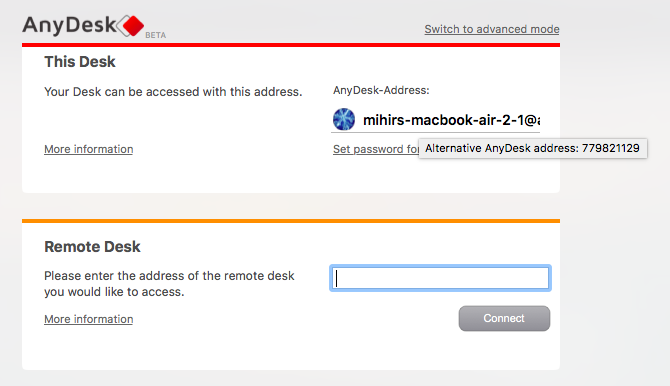
Bezplatná verze AnyDesk nabízí všechny dobroty, které by chtěl jakýkoli průměrný joe. Je zřejmé, že můžete vzdáleně přistupovat k počítači druhé osoby a vidět její obrazovku. Adresa nebo jmenný prostor je však matoucí. Zde je tip: Umístěním kurzoru myši na vaši adresu zobrazíte alternativní 9místné číslo AnyDesk.
Pozitivní
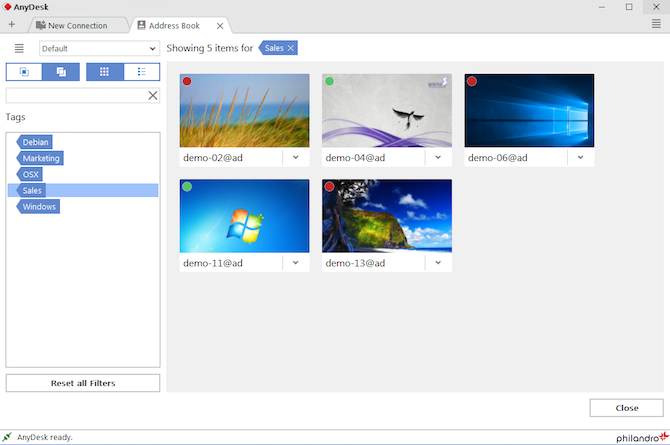
Připojení dvou zařízení přes AnyDesk je snadné. Podporuje také přenos zvuku a videa, takže můžete mluvit, jak pomáháte. Bezplatná verze také umožňuje přenos souborů mezi oběma zařízeními, což usnadňuje přístup k čemukoli a kdekoli.
Negativy
Bezplatný účet podporuje pouze připojení 1: 1, což znamená současně pouze dvě zařízení. Prémiové platby AnyDesk dovolte si tuto kapacitu zvýšit.
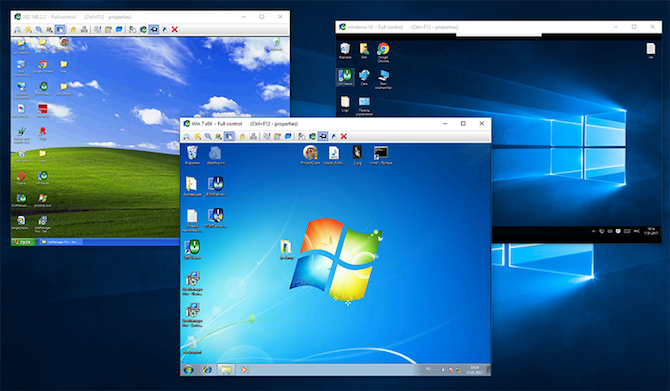
LiteManager je nejúčinnějším z těchto bezplatných nástrojů pro vzdálený přístup. Zároveň to není jednoduché a snadné rozhraní. Ale když se dostanete k ovládání 30 počítačů kdykoli, je to dost dobrý kompromis.
Funkce v rámci LiteManageru
LiteManager má dva různé programy k instalaci, na straně serveru a na straně prohlížeče. Prohlížeč má přístup k až 30 počítačům v bezplatné verzi a ještě více s placenou verzí. Díky tomu je LiteManager ideální pro IT manažery malých týmů.
To podporuje Windows, MacOS, Android a iOS. Uživatelé systému Linux mohou spusťte program s vínem Jak spouštět Windows Apps a hry s Linux WineExistuje nějaký způsob, jak zajistit, aby software Windows fungoval v systému Linux? Jednou z odpovědí je použití vína, ale i když to může být velmi užitečné, pravděpodobně by to měla být pouze vaše poslední možnost. Tady je důvod. Přečtěte si více . LiteManager má také režim QuickSupport pro připojení bez instalace. Tento režim je ideální pro každého, kdo potřebuje pomoc a nemá nainstalován LiteManager. Hlavní program je lepší pro správce systému.
Pozitivní
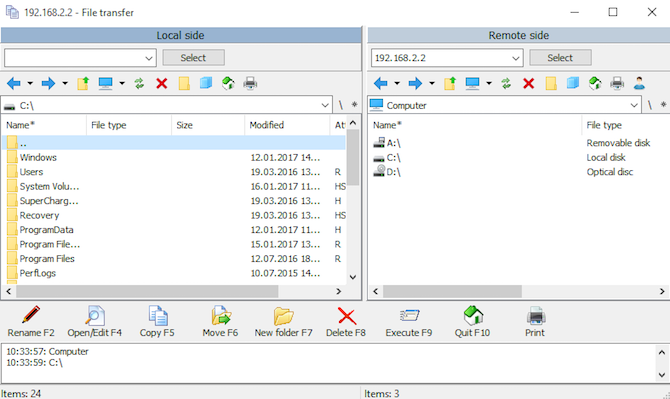
Žádný jiný nástroj pro vzdálenou plochu nepodporuje tolik počítačů najednou. Díky tomu je LiteManager jedinečný a fantastický nástroj pro správce systému. Navíc má téměř každou funkci, na kterou si vzpomenete, jako jsou přenosy souborů, jednoduchost přetahování, protokoly událostí a další.
Negativy
Pro administrátory jediná věc, která ve bezplatné verzi chybí, je prodej vstupenek a zapisovač obrazovky. Tyto funkce jsou k dispozici s placenou verzí LiteManageru, ale pokud jste ochotni zaplatit, jsou tu opět lepší aplikace.
Remote Utilities je populární nástroj pro vzdálený přístup a sdílení obrazovky 7 nejlepších programů pro sdílení obrazovky a vzdálený přístupSdílení obrazovky Windows má mnoho výhod. Pomocí těchto bezplatných nástrojů můžete sdílet obrazovky nebo získat vzdálený přístup k jinému počítači. Přečtěte si více . Je to docela silný, obchází brány firewall a zařízení NAT. A připojuje se k mnoha počítačům současně. Ale podporuje pouze počítače se systémem Windows mobilní aplikace pouze vám umožní vystupovat jako prohlížeč.
Funkce ve vzdálených obslužných programech
Nainstalujte program „Host“ Remote Utilities na počítače, ke kterým chcete získat přístup. Nainstalujte si do počítače program „Viewer“. Spojte je pomocí IP adresy a máte hotovo. To nemůže být jednodušší.
S bezplatnou verzí můžete ovládat více úkolů a ovládat až 10 počítačů, a pokud jste ochotni zaplatit, více. Ve skutečnosti je to jediný rozdíl bezplatné a placené verze Remote Utilities - kolik počítačů můžete ovládat najednou. Pokud vám tedy stačí 10, získáte všechny funkce prémiového programu zdarma.
Rychlá poznámka, budete muset zaregistrujte se a získejte bezplatnou licenci spustit program.
Pozitivní
Ve bezplatné verzi Remote Utilities existují některé vynikající funkce, které nabízejí jiné programy pouze v jejich placených verzích. Například získáte synchronizaci adresáře, což je v malé kanceláři neocenitelné.
Je vybaven bezobslužným přístupem, což znamená, že můžete vzdáleně spravovat počítač, i když vlastník není na pracovní stanici.
Negativy
Jak si přeji, aby byly vzdálené obslužné programy dostupné na více platformách, ale je to pouze Windows. To je skutečně jediný negativ tohoto programu.
Mikogo je další aplikace, která provádí vzdálený přístup i sdílení obrazovky. Podporuje Windows, Mac a Linux a je vynikajícím programem pro práci v týmech.
Funkce
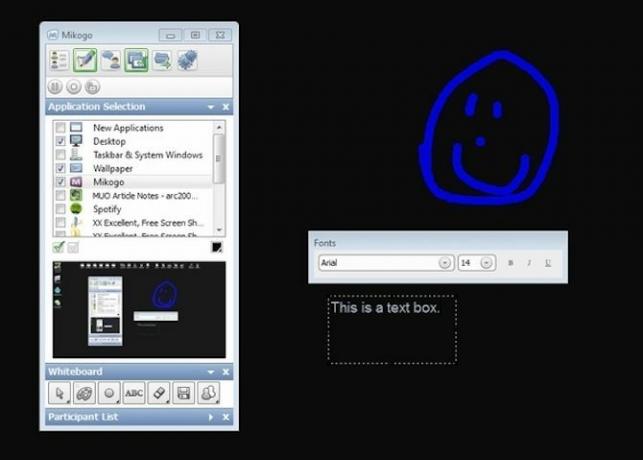
Nejde jen o základy, jako je chat a přenos souborů, ale také vám umožňuje rozhodnout, které aplikace uvidí diváci při prezentaci. K dispozici je tabule pro vytváření výkresů a textu, rozhraní je velmi intuitivní a existuje možnost záznamu.
Další věc, která se mi líbila, jsou bubliny (které lze snadno deaktivovat), které vám pomohou připomenout, co všechny funkce mohou udělat - jsou prostě milí, když se při učení programu stále opouštějí. Také se mi líbí, že když používáte program, můžete vidět na malé obrazovce v okně to, co se zobrazuje na obrazovce jiné osoby.
Pozitivní
Spousta skvělých užitečných funkcí a připojení více osob je skvělá pro týmy. Žádné časové omezení.
Negativy
Kód v programu nelze kopírovat a vložit, ani nelze změnit velikost okna. Také si všimněte, že při každém kliknutí na ikonu programu se vytvoří nové okno. Musel jsem ručně zavřít každou z nich v systémové liště.
Sečteno a podtrženo
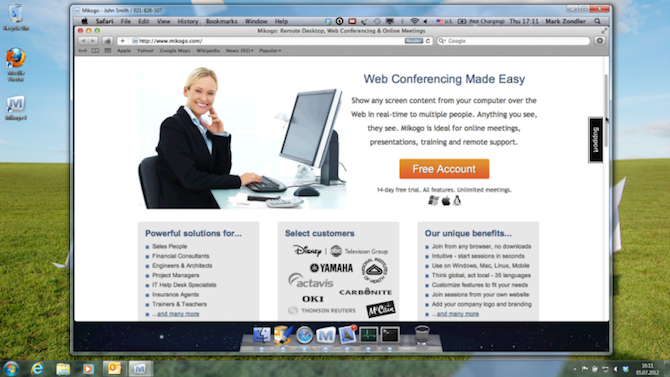
Jak již bylo uvedeno, Mikogo je skvělý pro skupiny lidí, ale může být také použit jako nástroj jeden na jednoho. I když to může být trochu zbytečné používat jen pomoci někomu s jejich počítačem.
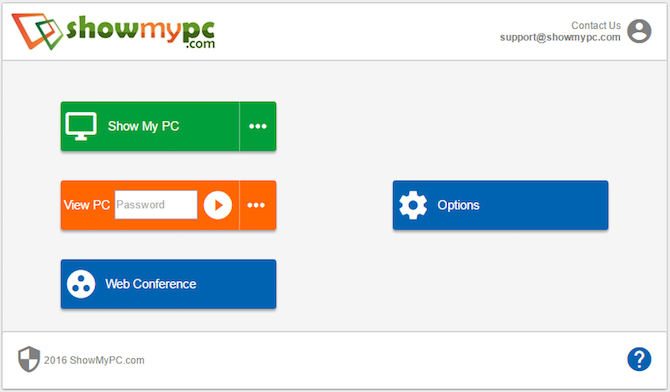
ShowMyPC se zaměřuje na sdílení obrazovky. Díky poměrně jednoduchému uživatelskému rozhraní a kompatibilitě se systémy Windows, Mac a Linux je to dobrá volba, pokud chcete jen sdílet obrazovku.
Funkce
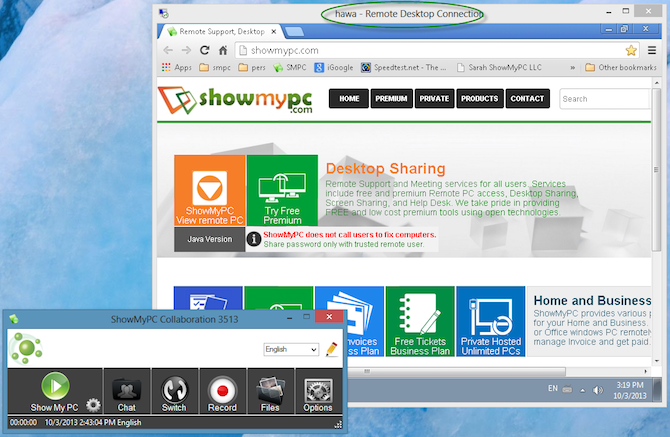
V bezplatná verze Mezi tyto funkce patří možnost pořizovat a sdílet snímky obrazovky, telefonická podpora Android, omezená tabule chatovací místnosti, omezené sdílení aplikací, přenos souborů (ne přenos složek), naplánovat schůzky, délku hesla jednu hodinu, dobu trvání jedné hodiny a omezené účastníky na schůzku, která se liší v závislosti na síťovém provozu.
Pozitivní
Žádná instalace - jednoduše spusťte aplikaci a spusťte ji.
Negativy
Po ukončení relace buďte připraveni na vyskakovací okno propagující prémiové služby.
Sečteno a podtrženo
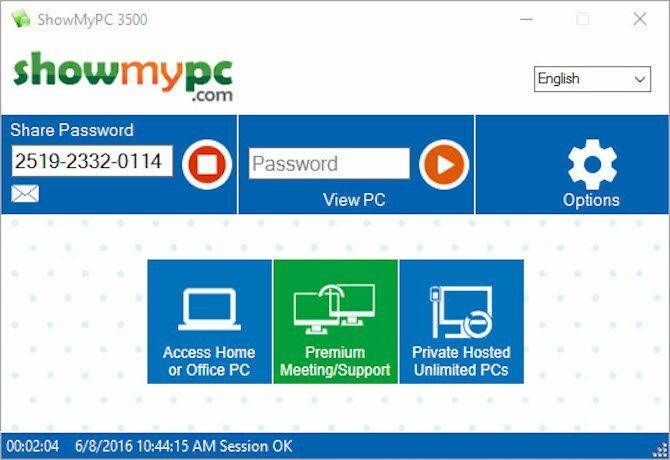
ShowMyPC rozhodně není můj oblíbený. Její web není nejjednodušší orientovat se v okolí a chvíli mi trvalo, než jsem našel odkaz „zdarma“ - můžete říct, že není nijak výrazně propagován. Rozhraní programu však není tak špatné a je poměrně snadné jej používat a porozumět mu. Z 5 hvězdiček bych společnosti ShowMyPC ohodnotil 3,5 hvězdičkami.
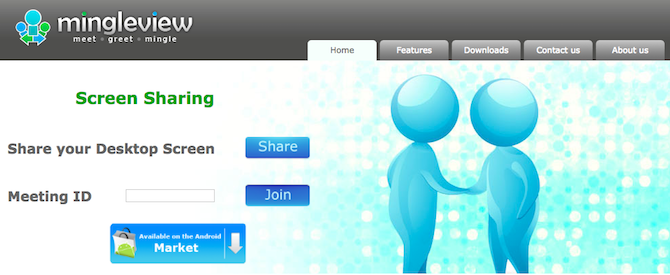
MingleView je program pro sdílení obrazovky založený na systému Windows, který je zcela zdarma a nemá žádný upgrade prémiového balíčku. To znamená, že se při ukončení relace neobtěžují vyskakovací okna. Rovněž nemá žádný instalační proces a lze jej jednoduše stáhnout a spustit kliknutím na „Sdílet“ a poté jej můžete stáhnout do počítače.
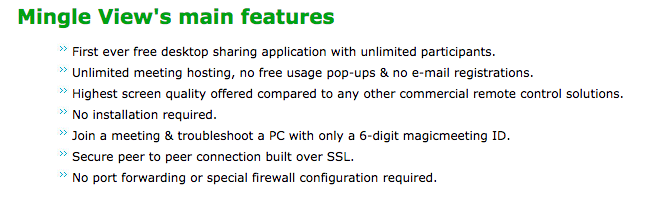
Feature-moudrý MingleView vyniká docela pěkně. Jak vidíte ve výše uvedeném seznamu, umožňuje neomezené účastníky a hostování schůzek. Navíc se nemusíte registrovat ani registrovat jako mnoho služeb zde.
Tvrdí, že nabízí nejvyšší kvalitu obrazovky. Uživatelské rozhraní je jednoduché - trochu také ve skutečnosti jednoduché - a je snadné zjistit, co dělat, pouze pomocí několika tlačítek. Připojení typu peer to peer je zabezpečené a vytvořené pomocí protokolu SSL. Kromě toho není zapotřebí žádná předávání portů ani speciální konfigurace brány firewall.
Pozitivní
MingleView je rychlý, snadno použitelný a jakákoli platforma může Pohled další desktop prostřednictvím webové platformy.
Negativy
Soubor ke stažení je pouze Windows.
Sečteno a podtrženo
MingleView není špatnou alternativou k jiným, ale neřekl bych, že je to nejlepší. Vím, že někteří mohou říci, že nejde o rozhraní, ale o funkce. Ale v mé mysli, rozhraní je funkce a MingleView prostě nezdá se, že nabízí velmi intuitivní nebo čistě vypadající rozhraní.
To znamená, že skutečnost, že má vlastnosti, které má a je zdarma, je působivá a určitě je ten, se kterým chcete jít, pokud plánujete pořádat velkou sledovací párty, ujistěte se, že máte Okna. Z 5 hvězdiček bych MingleView ohodnotil 3 hvězdičkami.
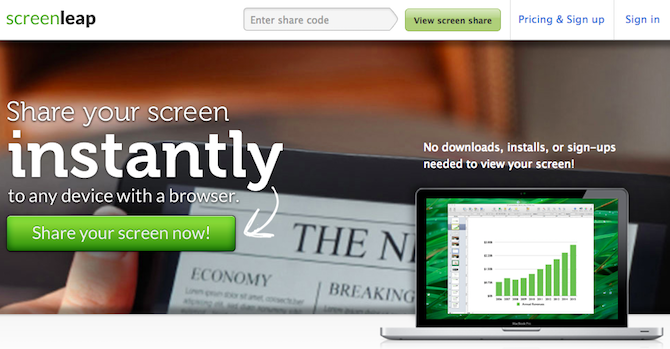
ScreenLeap je také zcela webový a také sdílí pouze sdílení obrazovky. Musím však říci, že ze všech webových rozhraní ScreenLeap vypadá a funguje nejhezčí. Také se snadno používá - jednoduše klikněte na velké velké tlačítko, které říká „Sdílejte obrazovku nyní“A je dobré jít.
Funkce
Přestože ScreenLeap nemá mnoho skutečných funkcí, neměla by se přehlížet jeho jednoduchost a vynikající funkčnost. Ale hlavní rys, který má, je jeho schopnost sdílet relaci několika způsoby. Existuje odkaz na zkopírování a vložení do jakékoli formy komunikace od IM k e-mailu na Facebookovou zprávu. Nebo existuje kód, který můžete kopírovat nebo číst lidem, se kterými se spojujete. Můžete také zadat e-mailovou adresu nebo telefonní číslo, na které chcete kód odeslat.
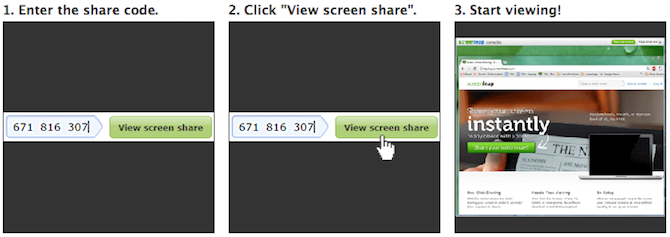
Pozitivní
Velmi jednoduché a přímočaré. Existuje mnoho způsobů, jak sdílet pozvánku na relaci v závislosti na úrovni pohodlí osoby s různými formami technologie. Máte také možnost sdílet různá okna nebo celou obrazovku.
Není třeba vůbec žádný účet ani registrace.
Záporný
Když se domníváte, že se nejedná o běžnou aplikaci, ale o jednoduchý web, není s programem ScreenLeap opravdu mnoho negativních. Ačkoli je to, s nízkým výkonem, nemůžete jej porovnat s Mikogem skupiny.
Sečteno a podtrženo
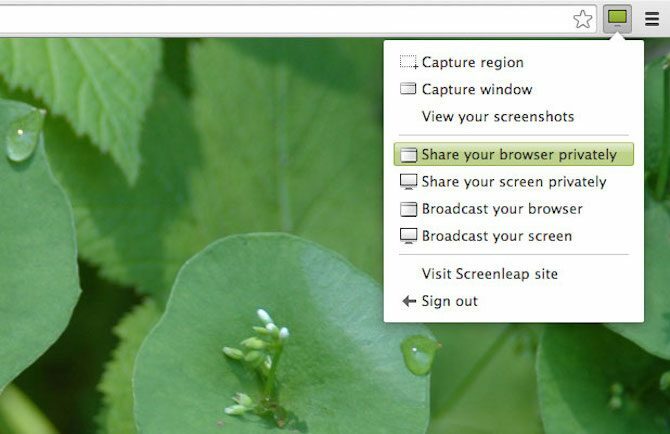
Možná si právě teď myslíte, že ScreenLeap vyhodí MingleView z vody a máte pravdu. To ano. Je to jednoduché, rychlé a užitečné pro to, co dělá. Vřele doporučuji, abyste jednoduše sdíleli obrazovku a dali by jí 4,5 z 5 hvězdiček.
SkyFex je online služba vzdáleného přístupu. To znamená, že také nevyžaduje stahování, protože je založeno výhradně na prohlížeči. To také znamená, že je přístupný na všech platformách, což je skvělou volbou pro ty, kteří hledají snadný nástroj, který by pomohl klientům nebo dokonce jen přátelům.
SkyFex má skvělou obchodní přítomnost, protože společnostem umožňuje přizpůsobit rozhraní svým logem, barevný styl a vlastní odkazy, jakož i možnost zobrazit odkaz na vzdálené relace přímo na společnosti webová stránka. To zvyšuje loajalitu zákazníků a vypadá to profesionálnější - samozřejmě to není zdarma.
Funkce
Kromě bezplatných funkcí přizpůsobení je samotná webová aplikace docela pěkná. Nejdříve však začneme se zobrazením účtu z pohledu odborníka. Stránka je čistá a jednoduchá. Existuje možnost přidat další počítače, které mají být přidruženy k účtu. Existuje také několik způsobů, jak se spojit s klientem, buď pomocí ID, odesláním odkazu přímo klientovi, nebo e-mailovou pozvánkou.
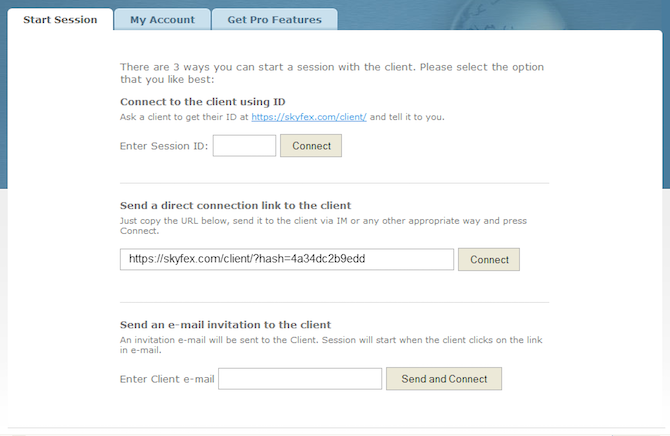
Během relace máte přístup k několika nástrojům, jako jsou systémové informace, dálkové ovládání, odesílání souborů, vzdálené restartování, sdílení plochy, chat a režim celé obrazovky. Je také hezké, že po kliknutí pravým tlačítkem myši se zobrazí bublina zprávy, na kterou směřujete.
Pozitivní
SkyFex má v rámci svého bezplatného modelu některé skvělé funkce. Od dálkového ovládání až po zobrazení systémových informací jste s tím jistě spokojeni.
Negativy
Nemyslela jsem si, že bych to zpočátku řekla, ale s SkyFexem existují nějaké negativy. Pro jednu máte pouze 30minutové okno času na relaci. Podle mého vědomí však můžete zahájit novou relaci se stejným uživatelem a poté by neměly existovat žádné problémy.
Také jsem zjistil, že je záhadné, že to vyžadovalo nainstalovat plugin prohlížeče na konci klienta po kliknutí na odkaz. Někteří uživatelé by to mohli zahodit, pokud si nejsou vědomi, co je plugin, a přestože se uvádí, že je to adware / spyware zdarma, mohou být stále trochu podezřelí. Vím, že osoba, se kterou jsem to testoval, byla tímto způsobem chráněna, protože mnoho webových stránek může prohlašovat, že neobsahuje malware, ale to neznamená, že jsou. Doufejme, že věří vašemu lepšímu úsudku.
Sečteno a podtrženo
Celkově se SkyFex jeví jako vynikající nástroj. Má všechny funkce, které potřebujete, a doufejme řešení problému vám netrvá déle než 30 minut, ale není to problém, pokud ano (protože všichni víme, že k tomu dochází jen zřídka). Jednou velkou výhodou, kterou má SkyFex oproti lokálnímu programu, je to, že k němu máte přístup kdekoli jednoduše po přihlášení. Pokud se na veřejném počítači snažíte někomu pomoci, nemusíte trávit čas stahováním a instalací programu. Dávám SkyFexu 4,5 z 5 hvězdiček.
9. Yugma SE pro Skype [již není k dispozici]
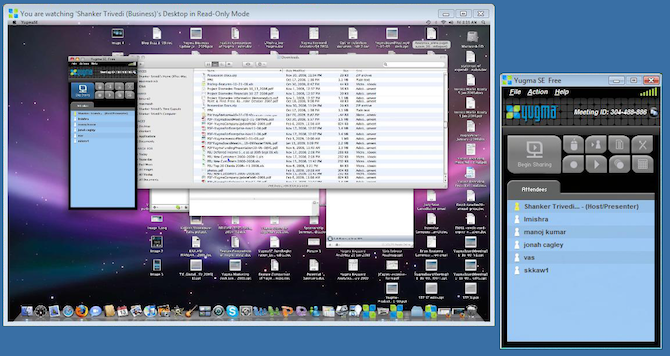
Yugma SE For Skype je aplikace pro sdílení obrazovky a konference. Je to skvělé zejména pro týmy a obchodní profesionály, kteří chtějí mít schůzku, ale nemají čas ani luxus na to, aby to udělali osobně. A protože Skype je pro většinu lidí tak běžný, proč se s ním integrovat a usnadnit práci všem?
Funkce
Integrace Skype vám jako moderátorovi umožňuje importovat kontakty, což vám umožní snadno pozvat lidi přímo ze seznamu.
Existuje velké množství funkcí, které umožňují přepínat přednášející, mít telefonickou konferenci přes Skype, plánovat schůzky a používat nástroje anotace a tabule. Ale to je jen špička ledovce, proto si prohlédněte níže uvedený seznam, kde najdete další funkce.
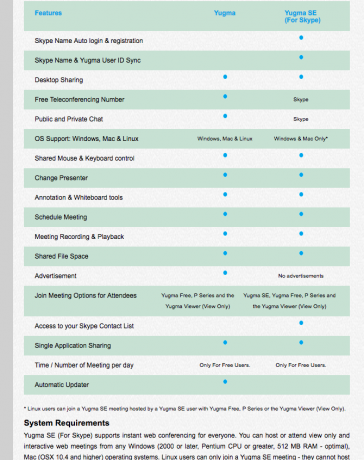
Je důležité si uvědomit, že Yugma SE For Skype funguje pouze pro Windows a Mac, ačkoli se uživatelé Linuxu mohou stále účastnit schůzky, nemohou si ji staženým programem hostit.
A konečně, úžasná funkce je, že můžete mít až 20 účastníků na jedné schůzce současně.
Pozitivní
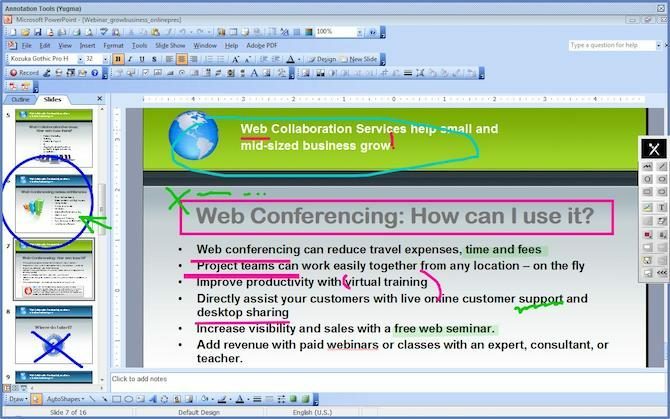
Zatím jsem vypsal všechny klady Yugmy, takže ve skutečnosti není víc, o co bych se měl podělit. Anotace je vynikajícím rysem a jedním z vrcholů. Je to solidní program se snadno použitelným rozhraním, které je nejen intuitivní, ale také produktivní a které je v profesionálním prostředí velmi důležité. Celá webová stránka jako celek se snadno naviguje.
Negativy
Bohužel, některé jsou. A ne plně kompatibilní s Linuxem je ten největší. Druhým negativním je to, že schůzka má časový limit 30 minut, a to je, když je program spuštěn. Doufejme, že se všichni rychle připojí, aby se o věci postarali.
Sečteno a podtrženo
Yugma SE Pro Skype je skvělý doplněk pro Skype a protože většina lidí tento program již má, je koordinace s nimi hračkou. Pro účast na schůzce však nemusí mít Skype otevřený, ale jednoduše musí přidat svůj e-mail Skype do pole E-mail ID. Dávám Yugma SE For Skype 4 z 5 hvězdiček.
Tři další nástroje za zmínku
Na MakeUseOf je hodně o virtuálních počítačových sítích (VNC) a já k tomu přispím ještě více. TightVNC a UltraVNC, které byly zmíněny na MakeUseOf, jsou vynikajícími volnými možnostmi pro vzdálený přístup přes VNC. Oba tyto programy vám umožňují přihlásit se k počítači, včetně toho vašeho doma, když jste pryč, a zcela ovládat plochu.
Prohlížeč Google Chrome nyní obsahuje vlastní bezplatné rozšíření pro vzdálený přístup na plochu. Funguje na Windows, Mac a Linux a existují i mobilní aplikace pro iOS a Android. Snadno se nastavuje a používá odkudkoli a funguje dobře i na mobilních datech. Podívejte se na našeho úplného průvodce ovládejte svůj počítač pomocí vzdálené plochy Chrome Ovládejte svůj počítač odkudkoli pomocí vzdálené plochy ChromePotřebujete vzdáleně ovládat svůj počítač z jiného zařízení? Bojujete s RDP nebo službami, jako je LogMeIn? Máme řešení: Google Chrome! Pojďme zjistit, jak dálkově ovládat počítač pomocí Chromu. Přečtěte si více .
A co Linux?
Vypadá to, že několik programů s Linuxem úplně nefunguje (ačkoli UltraVNC ano), proto jsem poskytl několik odkazů z minulých článků MakeUseOf na toto téma:
- Ubuntu Remote Desktop - Vestavěný, kompatibilní s VNC a Dead Dead Easy Vzdálená plocha Ubuntu: Snadná, vestavěná, kompatibilní s VNCPotřebujete se vzdáleně připojit k počítači Ubuntu? Použijte nástroje vzdálené plochy Ubuntu pro přístup k počítači z Linuxu, MacOS nebo Windows. Přečtěte si více
- Jak vytvořit přístup ke vzdálené ploše k Ubuntu ze systému Windows Jak vytvořit přístup ke vzdálené ploše k Ubuntu ze systému WindowsChcete vzdálený přístup k domácímu počítači Ubuntu z jiného umístění? Zde je návod, jak vzdáleně přistupovat k Ubuntu ze systému Windows. Přečtěte si více
Který z nich byste vybrali?
Každá služba má určitě klady a zápory, ale mám pocit, že ScreenLeap, SkyFlex, Mikogo a CrossLoop jsou celkově nejlepší a neměli by být ignorováni.
A pro účely SSH se podívejte jak se hromadí Windows 10 SSH proti PuTTY Windows 10 SSH vs. PuTTY: Čas na změnu klienta pro vzdálený přístup?Pojďme se podívat, jak nastavit přístup SSH v systému Windows 10 a zda nové nástroje mohou nahradit PuTTY. Přečtěte si více .
Aaron je absolventem Vet Assistant se zaměřením na divokou zvěř a technologie. Rád prozkoumává venku a fotografuje. Když nepíše nebo se oddává technologickým nálezům v mezistebnách, může být nalezen bombardování na úbočí hory na kole. Přečtěte si více o Aaronovi na jeho osobních webových stránkách.